Inspelning |
Spela in videor i Avancerat autoläge |
Man kan spela in utan att oroa sig för inställningsdetaljer genom att använda avancerat autoläge.
Innan en viktig sekvens spelas in, rekommenderas att utföra en provinspelning.
- 1
- 2
- 3
- 4

Öppna linsskyddet.
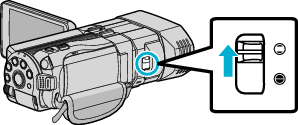

Öppna LCD-skärmen och välj videoläget.

Ikonen för videoläge ![]() visas.
visas.

Kontrollera om inspelningsläget är  avancerat auto.
avancerat auto.
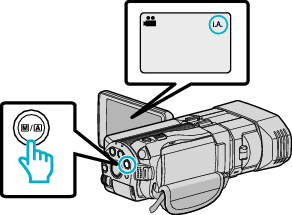
Om läget är ![]() Manuellt ska man trycka på knappen
Manuellt ska man trycka på knappen ![]() /
/ ![]() för att växla till
för att växla till ![]() Avancerat auto.
Avancerat auto.
Läget växlar mellan avancerat auto och manuellt vid varje knapptryck.

Starta inspelning.
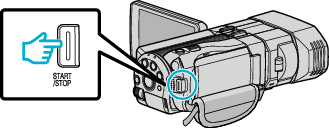
Tryck igen för att stoppa.
Indikationer under videoinspelning
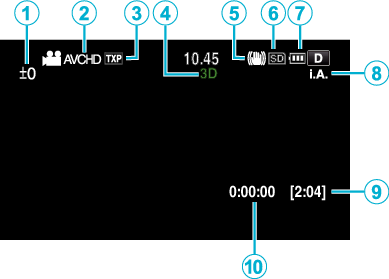
| Visningsikon | Beskrivning | |
|---|---|---|
 |
Värde för parallaxjustering (endast 3D-läge) |
Visar det inställda värdet när man justerar parallaxen manuellt. |
 |
INSP.FORMAT 3D-VIDEO (endast 3D-läge) |
Visar inspelningsformat för video i 3D. |
 |
Videokvalitet |
Visar ikoner för den ”VIDEOKVALITET”-inställning som har valts på inspelningsmenyn. |
 |
3D/2D-läge |
Visar aktuellt inspelningsläge för 3D eller 2D. ”3D” visas vid inspelning i 3D och ”2D” vid inspelning i 2D. |
 |
Bildstabilisator |
Visar ikoner för den ”BILDSTABILISERING”-inställning som har valts på inspelningsmenyn. |
 |
Inspelningsmedia |
Visar ikonen för media som videon spelas in på. |
 |
Batteriindikator |
Visar cirkatid för återstående batterikraft. |
 |
Inspelningsläge |
Visar aktuellt inspelningsläge för |
 |
Återstående inspelningstid |
Visar återstående tid för videoinspelning. |
 |
Sekvensräknare |
Visar tidsförlopp i videon som spelas in. |
Scener för Avancerat auto
| Visningsikon | Beskrivning |
|---|---|
| |
Fångar huden på ett vackert sätt. |
| |
Fångar människor på ett naturligt sätt. |
| |
Fokuserar från ett långt avstånd och tar en skarp bild med levande färger. |
| |
Spelar in med minimala störningar i den allmänna bilden. |
| |
Fångar nattliga scener tydligt, med minimala störningar i den allmänna bilden. |
| |
Hindrar färgerna från att mattas av även om inspelningsmiljön är ljus. |
| |
Spelar in med fokus på ett objekt som befinner sig i närheten. |
| |
Återger den gröna färgen på träden tydligt. |
| |
Återger solnedgångens färger naturligt. |
| |
Justera inställningarna så att motivet inte blir för mörkt till följd av motljus. |
| |
Fångar mänskliga motiv naturligt, med minimala störningar i den allmänna bilden. |
| |
Spelar in med fokus på ett objekt som befinner sig i närheten, även om inspelningsmiljön är mörk. |
ANMÄRKNING
- Scener kan kännas igen utifrån inspelningsförhållanden; justeras automatiskt i Avancerat autoläge.
- Eventuellt fungerar inte alla funktioner korrekt beroende på inspelningsvillkoren.
Funktionsknappar för videoinspelning
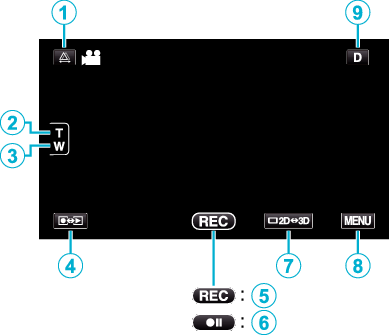
| Funktionsknapp | Beskrivning | |
|---|---|---|
 |
Parallaxjustering |
Justerar 3D-effekten när 3D-bilder visas på LCD-skärmen. |
 / /  |
Tele-/vidvinkelzoom |
Låter samma funktioner utföras som zoomspaken. |
 |
Uppspelningsläge/inspelningsläge |
Växlar mellan in- och uppspelningsläge. |
 / /  |
Starta inspelning |
Fungerar som START/STOP-knappen. |
 |
LCD-skärm 3D/2D-visning |
Växlar LCD-skärmens visningsläge mellan 3D och 2D. Bilden spelas in i 3D även om LCD-skärmen är inställd till visning i 2D. |
 |
MENU |
Visar de olika menyerna för videoinspelning |
 |
Skärmknappen |
Vissa skärmbilder försvinner efter ca. 3 sekunder. Rör vid knappen Rör vid knappen |
Praktiska inställningar för inspelning
När ”AUTOMATISK AVSTÄNGN.” är inställt på ”PÅ” slås denna enhet av automatiskt för att spara ström om den inte har använts på 5 minuter. (endast vid användning av batteripaketet)
När ”VIDR. PRIO. AE/AF” är inställd till ”ANSIKTSTRACKING” känner den här enheten igen ansikten och justerar automatiskt ljusstyrka och fokus för att spela in ansikten klarare.
OBS!
- Utsätt inte objektivet för direkt solljus.
- Använd inte denna enhet i regn, snö eller på platser med hög luftfuktighet, som ett badrum.
- Använd inte denna enhet på platser med hög luftfuktighet eller mycket damm och utsätt inte denna enhet för ånga eller rök.
- Ta inte ut batteripaketet, nätadaptern eller SD-kortet när åtkomstlampan är tänd. Det kan göra den inspelade datan oläslig.
- Göra en backup av viktiga inspelade data.
Det rekommenderas att kopiera dina viktiga inspelade data till en DVD eller annat inspelningsmedium för lagring.
JVC ansvarar inte för några förlorade data.
ANMÄRKNING
- Innan en viktig sekvens spelas in, rekommenderas att utföra en provinspelning.
- Kontrollera återstående inspelningstid i medierna innan du påbörjar tagning. Flytta (kopiera) data till en dator eller skiva om det inte finns tillräckligt med plats.
- Glöm inte att göra kopior efter inspelning!
- Inspelningen stoppas automatiskt efter 12 timmar i följd, eftersom detta är begränsningen i specifikationerna.
(Det kan ta lite tid att starta om inspelningen.) - Vid långa inspelningar delas filen i två eller fler filer om inspelningen är över 4 GB.
- Du kan ansluta denna enhet till nätadaptern vid längre inspelningar inomhus.
- Det maximala antal filer som kan spelas in på samma media är 9999 för MP4-videofiler respektive -stillbildsfiler.


 .
.